
Quienes han intentado jugar el acceso anticipado de Ready or Not, se han encontrado con diferentes problemas. Una de las fallas más recurrentes es el bloqueo aleatorio del juego, un problema que arruina la experiencia de los jugadores desde todo punto de vista. El bloqueo del juego Ready Or Not es producto de diferentes razones que, por lo general, tienen relación con software de terceros que se ejecutan en segundo plano o por los controladores de pantalla que están instalados en tu equipo. También se relaciona con algún overclocking que hayas ejecutado recientemente.
Sea cuál sea la razón que te esté llevando a experimentar el bloqueo del juego Ready or Not, dentro de esta publicación te vamos a guiar para que logres solventar el problema en cuestión, así que no dejes de leernos.
¿Qué ocasiona el bloqueo del juego Ready Or Not?
Ready or Not es un juego relativamente nuevo perteneciente al género realista que tiene a muchas personas entusiasmadas. Actualmente, se encuentra en acceso anticipado, es decir, que no está completo y por ende se evidenciarán problemas al momento de ponerlo en marcha. Como muchos saben, una de las ventajas de contar con fases de acceso temprano es que permite a los desarrolladores conocer a profundidad las características del juego y reparar cualquier falla que se pueda evidenciar en el mismo.
Como te he venido comentando, cuando el juego falla, son muchos los factores que pueden desencadenar este problema. Es por ello, que antes de comenzar a hablar de las potenciales soluciones, me gustaría comentarte las principales causas del bloqueo del juego Ready or Not.
- Software de terceros: Una de las razones principales que pueden dar pie al bloqueo del juego Ready or Not es la interferencia del software de terceros que se ejecuta en segundo plano. Ante esto, lo más recomendable es que realices un arranque limpio para verificar si el problema se resuelve.
- Hardware overclockeado: El overclocking también tiende a generar este tipo de bloqueo en el juego. Incluso, muchos la consideran como una de las causas más genéricas en la actualidad. Si este es tu caso, lo que puedes hacer es eliminar cualquier overclocking que hayas ejecutado y verificar si el problema se resuelve.
- Superposiciones: Los programas de terceros (algunos) tienden a tener superposiciones que te permiten acceder a ellos cuando estás jugando, un ejemplo de ello es Discord. Dichas superposiciones en el juego pueden cooperar para que ciertos juegos se bloqueen. Ante esto, deberás deshabilitar las superposiciones y ver si el problema se resuelve.
- Archivos dañados o faltantes: Si te faltan ciertos archivos del juego o los que están instalados se dañaron, es evidente que el bloqueo del juego ocurrirá. Este tipo de problemas puedes resolverlos con facilidad haciendo una verificación de la integridad de los archivos del juego.
- Permisos insuficientes: Otra de las razones que pueden ocasionar el bloqueo del juego Ready or Not es la falta de los permisos requeridos para ejecutar el juego correctamente. La solución a este problema, es ejecutar el juego como administrador.
¿Cómo reparar el bloqueo del juego Ready Or Not?
Ahora que tenemos conocimiento pleno de las causas más comunes de este error, vamos a mostrarte los métodos que puedes probar para eludir esta falla sin mayores contratiempos, Así que, presta atención a las recomendaciones que te explicaremos ahora mismo.
Ejecuta Listo o no como administrador
Lo primero que debes intentar cuando el juego se te bloquea es ejecutarlo como administrador. A través de la ejecución como administrador del juego, la aplicación te otorga privilegios administrativos y todos los permisos que se requieren para ejecutarlo en segundo plano con total éxito. Lo mejor de todo, es que no te encontrarás con problema alguno.
En ciertos casos, este método también es beneficioso cuando las aplicaciones de terceros interfieren con el proceso natural del juego ocasionando que no funcionen de manera correcta. Para hacer esto, solo debes seguir las instrucciones descritas a continuación:
- En primer lugar, abre el cliente Steam en tu sistema.
- Después de eso, dirígete a la biblioteca de Steam.
- En el lado izquierdo, haz clic con el botón derecho en Listo o No y, en el menú desplegable, elije Administrar> Examinar archivos locales.
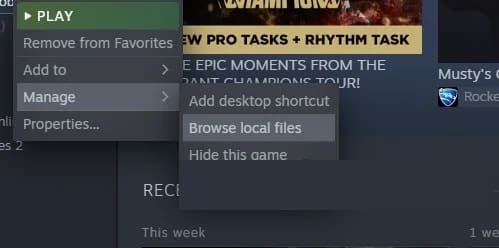
- Esto te llevará al directorio de instalación del juego. Busca el archivo ejecutable .exe y haz clic derecho sobre él. En el menú desplegable, elije la opción Ejecutar como administrador proporcionada.
- Ve si eso resuelve el problema por ti.
Deshabilita las superposiciones
Como te comenté más arriba, unas de las causas de este bloqueo más común son las superposiciones. Por si no lo sabias, la mayoría de las aplicaciones que usas a diario vienen con superposiciones en el juego, un ejemplo de esto es Discord, aunque existen más.
Estas superposiciones del juego no tienen utilidad alguna, solo están para ocasionar problemas en los juegos nuevos y ocasionar que se bloqueen. Ante tal panorama, lo que tienes que hacer es deshabilitar las superposiciones y luego verificar si el problema se resolvió.
Dentro de este apartado te describiremos los pasos que debes seguir para hacerlo en Discord. Ya que esta es una aplicación bastante utilizada en la actualidad. Si tienes otras aplicaciones que también cuentan con superposiciones en el juego, también deberás desactivarlas.
- En primer lugar, abre el cliente Discord en su computadora.
- Junto al nombre de usuario, haz clic en el icono de engranaje proporcionado.
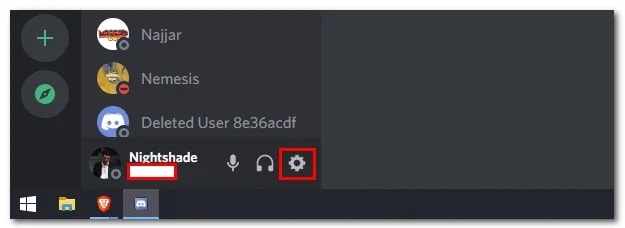
- En el lado izquierdo, haz clic en la opción Superposición del juego en la parte inferior.
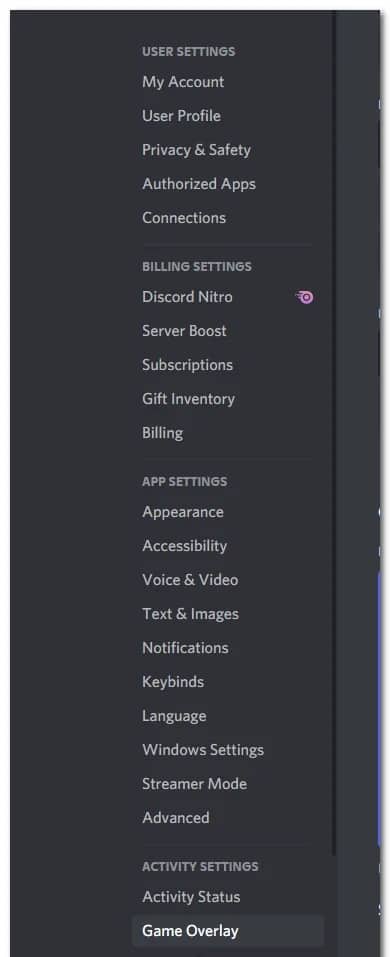
- Una vez que estés allí, haz clic en el control deslizante Habilitar superposición en el juego para desactivarlo.
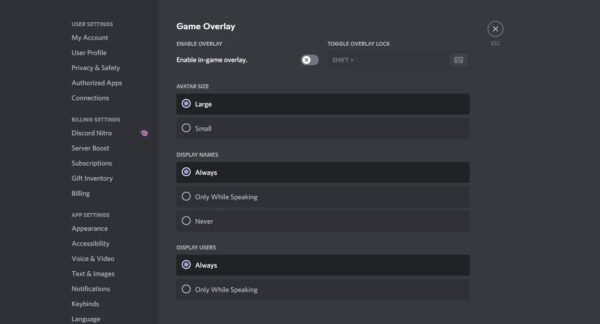
- Asegúrate de deshabilitar las superposiciones de cualquier otra aplicación que puedas usar. Después de hacer eso, ve si su juego aún falla.
Verifica la integridad de los archivos del juego
Como te mencione en principio, una de las razones más comunes del bloqueo del juego es la falta de los archivos del juego o cuando los archivos que están instalados están dañados. Ante este escenario, lo más recomendable es ejecutar una verificación de archivos para determinar que falta o que anda mal.
Al realizarlo, podrás analizar los archivos del juego y descargar los que no estén o los que presenten fallas. Para conseguirlo, solo debes seguir los pasos descritos aquí abajo:
- En primer lugar, abre el cliente de Steam y luego navega hasta la biblioteca de Steam.
- Haz clic derecho en Listo o No en el lado izquierdo y luego elije Propiedades.
- En la ventana Propiedades, cambia a la pestaña Archivos locales.
- Allí, haz clic en la opción Verificar integridad de los archivos del juego proporcionada.
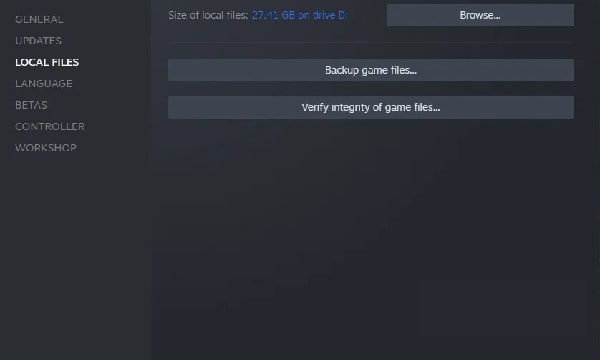
- Espera a que se complete la verificación.
- Después de eso, fíjate si el juego sigue fallando.
Actualiza los controladores de pantalla
Otra de las razones que pueden ocasionar la falla de tu juego, es cuando los controladores de pantalla que tienes instalados en tu sistema están desactualizados. Esto tiende a suceder en ciertas ocasiones, en especial, con los juegos más nuevos. Los controladores de pantalla son herramientas necesarias, en parte, porque se usan para comunicarse con la tarjeta gráfica que está instalada en tu sistema, un componente usado por los juegos.
Si este caso es aplicable para ti, puedes resolverlo haciendo una actualización de los controladores de pantalla en tu sistema. Para ejecutarlo con éxitos, toma nota de estas instrucciones:
- Para comenzar, abre el Administrador de dispositivos buscándolo en el menú Inicio.

- En la ventana Administrador de dispositivos, expande la lista Adaptadores de pantalla.
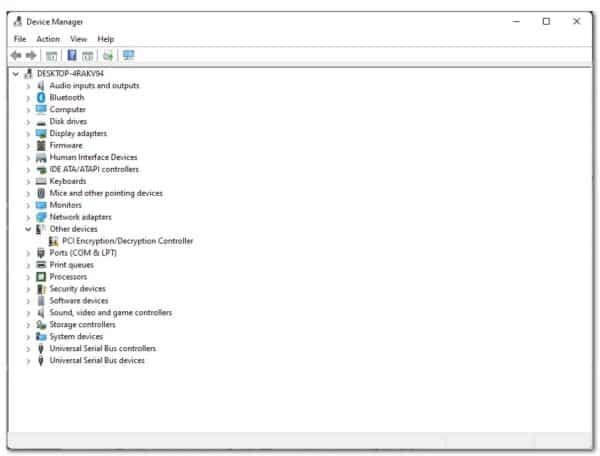
- De la lista, haz clic con el botón derecho en los controladores de pantalla y elije Desinstalar dispositivo.
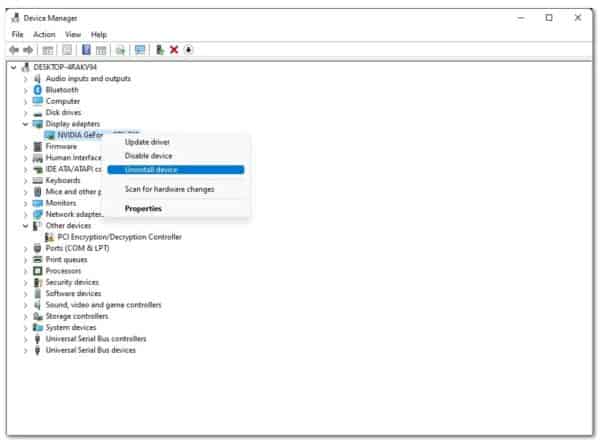
- Después de eso, dirígete al sitio web del fabricante de tu tarjeta gráfica y descarga los últimos controladores disponibles.
- Instala estos controladores y luego reinicia tu sistema.
- Después de que tu PC se inicie, ve si el problema persiste.
Elimina overclocking
Por si no lo sabias, el overclocking permite a los jugadores obtener un rendimiento mayor del hardware, como la CPU y la GPU, al incrementar el reloj del impulso junto con otras cosas. Aunque el overclocking te puede generar resultados mejores sin costo alguno, suele desencadenar algunos efectos secundarios. Uno de ellos es el bloqueo de los juegos. Esto no es novedad y muchos usuarios que overclockearon el hardware suelen encontrarse con este tipo de fallas.
Ante esto, lo más recomendable es que elimines el overclocking del hardwate, en especial el de la GPU y CPU. Luego de que lo hagas, verifica si el juego todavía se sigue bloqueado.
Realiza un arranque limpio
Por último, si ninguna de las soluciones anteriores logró resolver el problema, lo más probable es que el problema este siendo ocasionado por un software de terceros que podría estarse ejecutando en segundo plano. Ante esto, lo más lógico es realizar un arranque limpio par que tu sistema se inicie con cada uno de los servicios requeridos en ejecución.
Esto quiere decir, que cada una de las aplicaciones de terceros que están instalada en tu sistema están deshabilitadas al inicio.
Si el bloqueo del juego se soluciona con un arranque limpio, entonces es evidente que el responsable es un software de terceros. En caso de que este escenario sea aplicable para ti, puedes averiguar cuál es la aplicación que está generando el bloqueo habilitando los servicios uno por uno. Para que puedas realizar un arranque limpio, solo tienes que seguir estos pasos:
- En primer lugar, presiona la tecla Windows + R en tu teclado para abrir el cuadro de diálogo Ejecutar.
- En el cuadro de diálogo Ejecutar, escribe msconfig y luego presiona la tecla Intro.
- Luego, en la ventana Configuración del sistema que se abre, cambia a la pestaña Servicios.
- Allí, marca la casilla de verificación Ocultar todos los servicios de Microsoft.
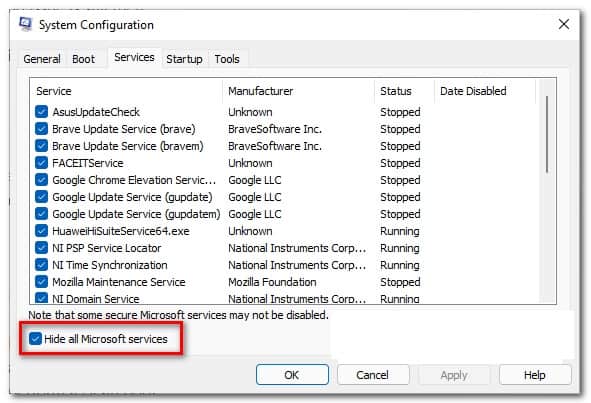
- Luego, haz clic en el botón Deshabilitar todo y luego presiona el botón Aplicar.
- Después de eso, cambia a la pestaña Inicio y haz clic en la opción Abrir Administrador de tareas.
- En la ventana del Administrador de tareas, selecciona las aplicaciones una por una y presiona el botón Desactivar.
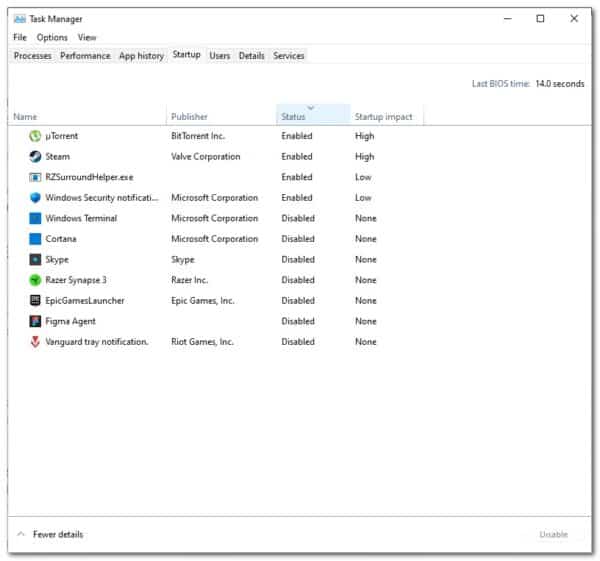
- Una vez que hayas hecho eso, continúa y reinicia tu sistema.
- Después de que tu PC se inicie, ve si el juego aún falla.
Me llamo Javier Chirinos y soy un apasionado de la tecnología. Desde que tengo uso de razón me aficioné a los ordenadores y los videojuegos y esa afición terminó en un trabajo.
Llevo más de 15 años publicando sobre tecnología y gadgets en Internet, especialmente en mundobytes.com
También soy experto en comunicación y marketing online y tengo conocimientos en desarrollo en WordPress.